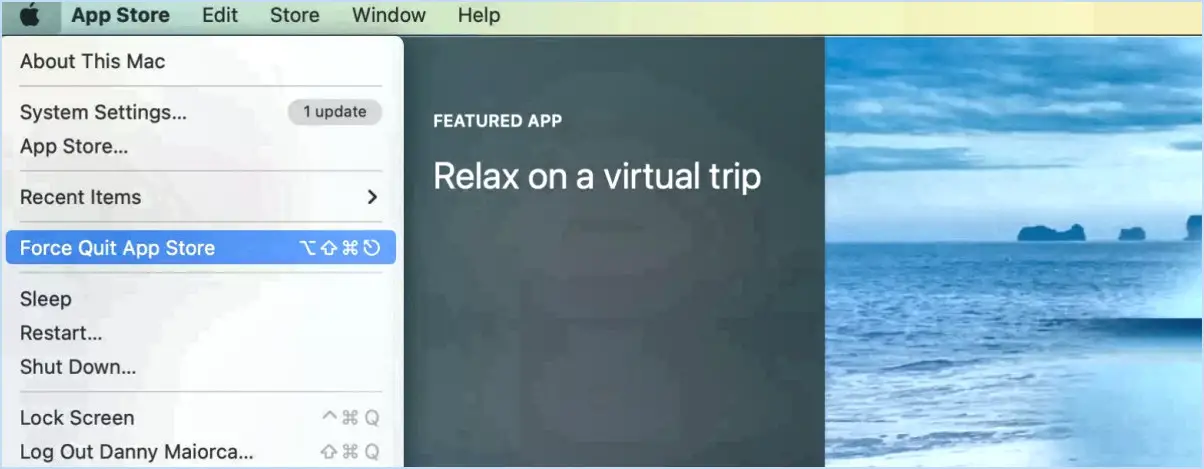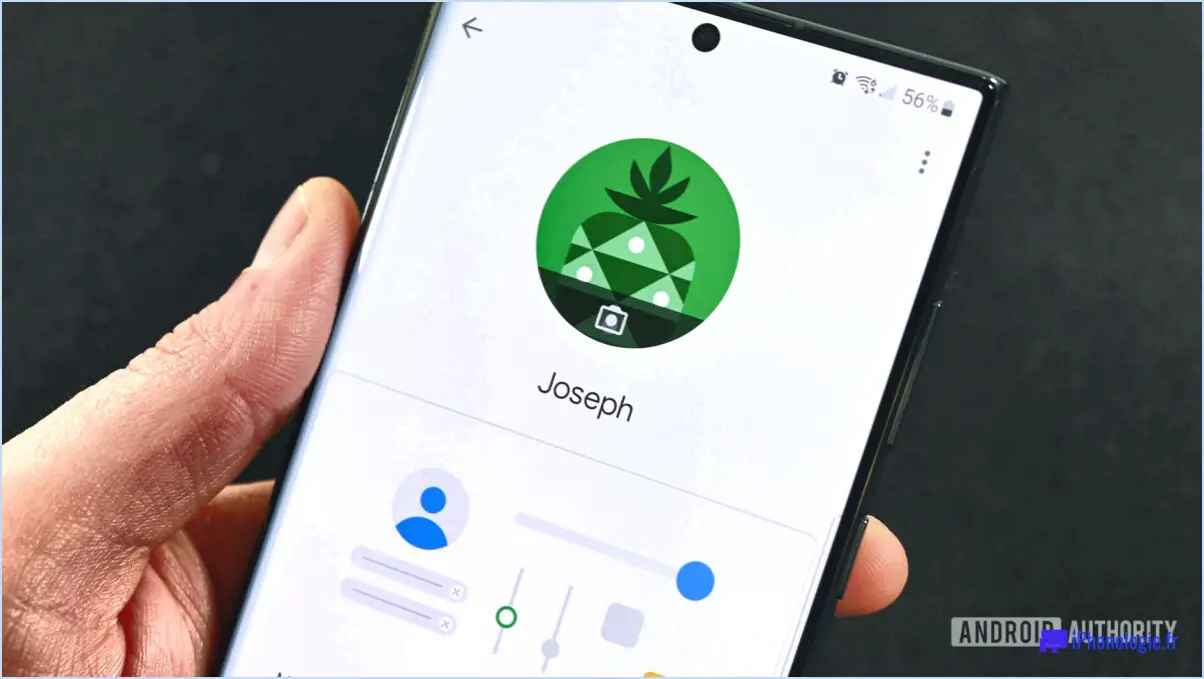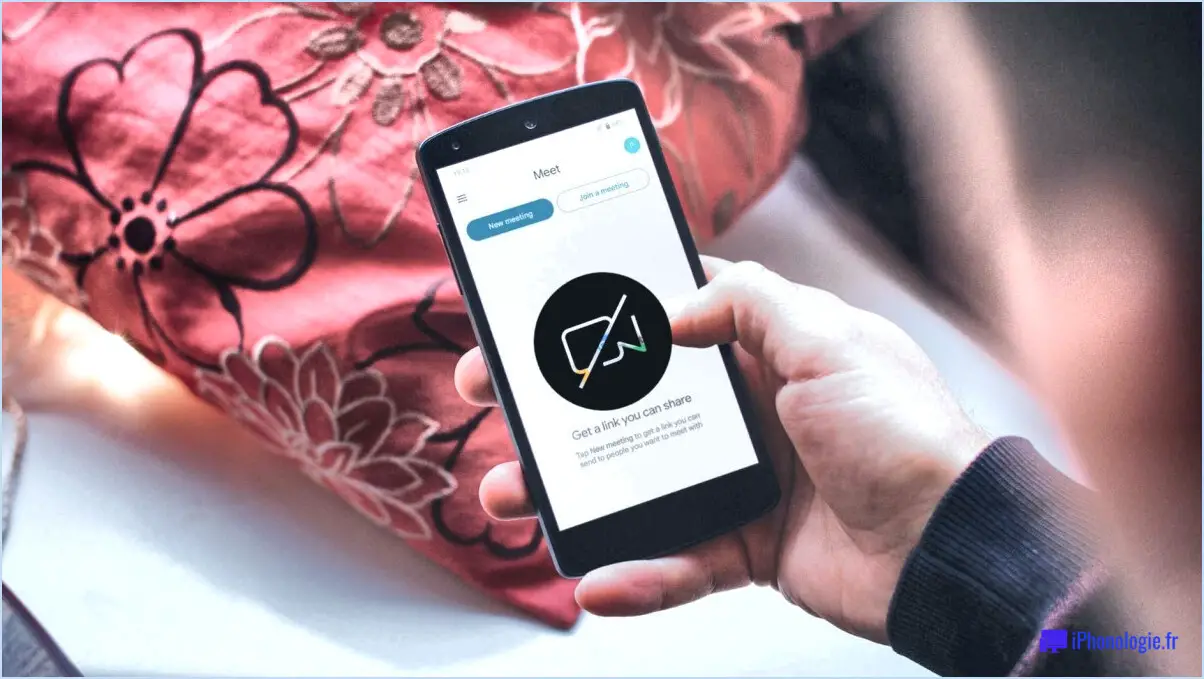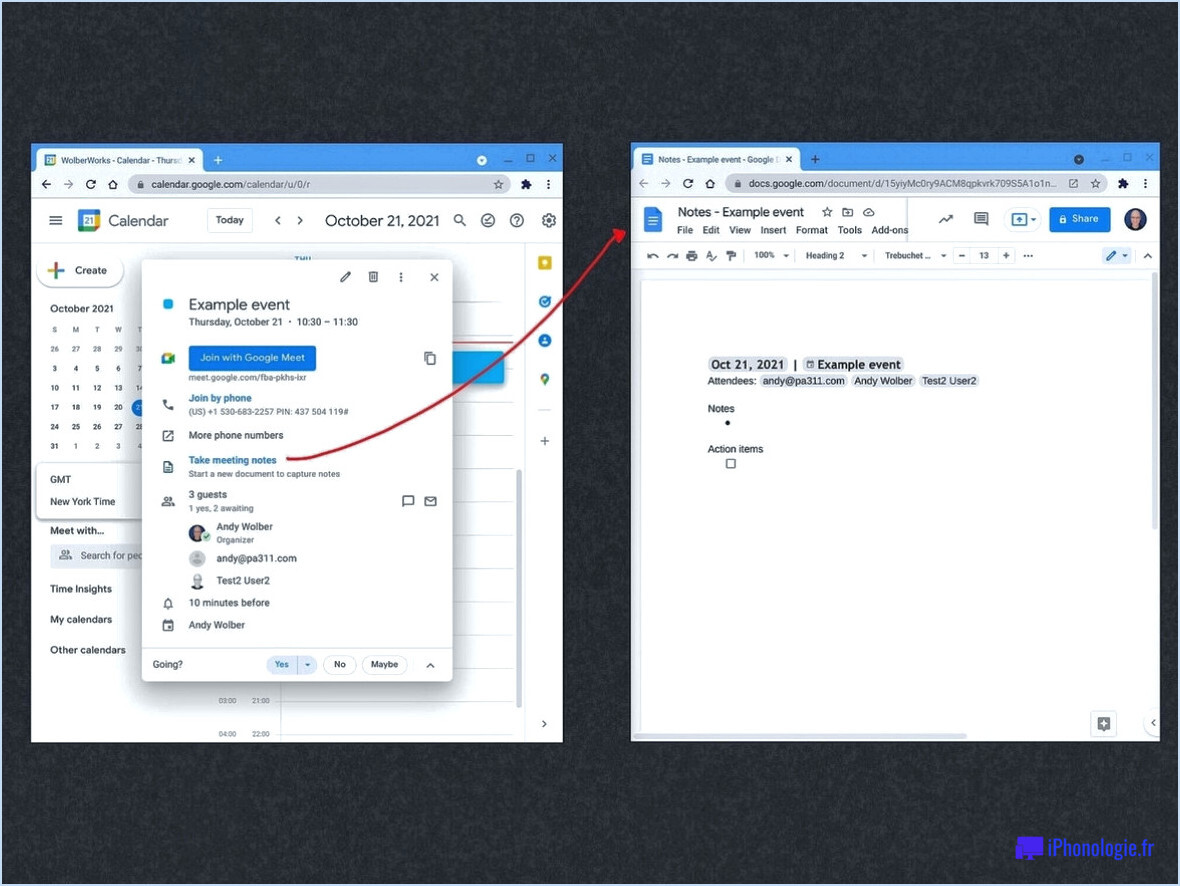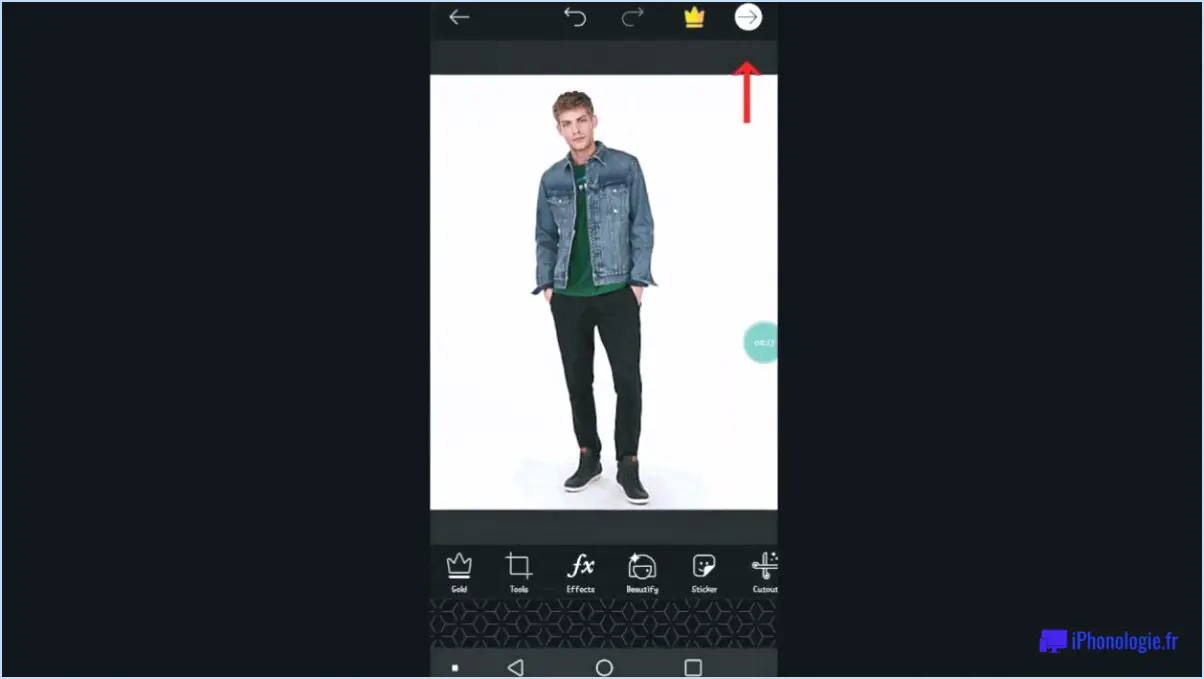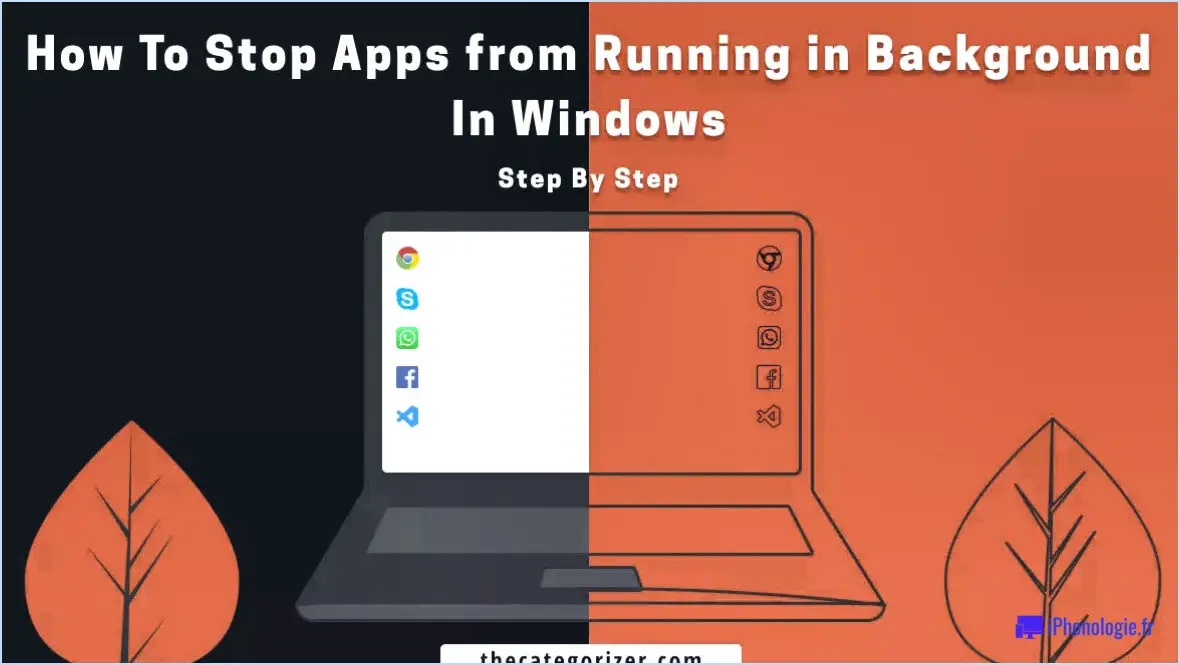Comment arrêter le téléchargement automatique dans un groupe whatsapp?
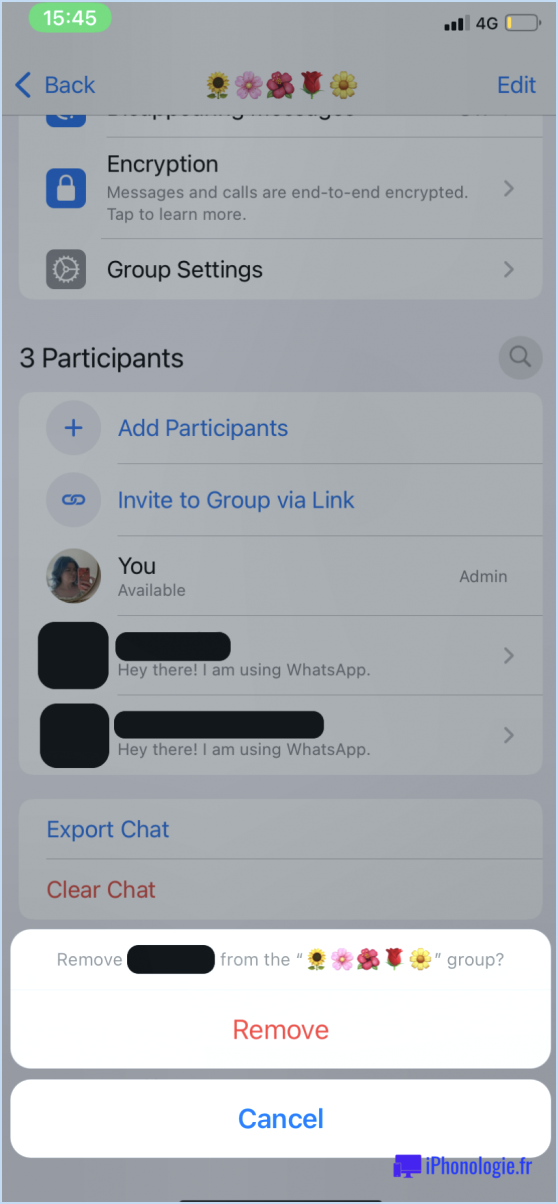
Pour arrêter les téléchargements automatiques dans les groupes WhatsApp, vous pouvez facilement gérer vos paramètres multimédias afin de contrôler ce qui est téléchargé automatiquement sur votre appareil. En suivant quelques étapes simples, vous pouvez adapter vos préférences et garantir une expérience multimédia plus personnalisée. Entrons dans les détails :
- Lancez WhatsApp : Ouvrez l'application WhatsApp sur votre appareil, qu'il s'agisse d'un smartphone ou d'une tablette.
- Accédez aux paramètres : Dans l'application, localisez l'icône de menu, généralement représentée par trois points ou lignes, qui se trouve dans le coin supérieur droit de l'écran. Tapez dessus pour faire apparaître un menu déroulant.
- Naviguez jusqu'à Utilisation des données et du stockage : Dans le menu déroulant, sélectionnez "Paramètres". Une fois dans le menu Paramètres, localisez et tapez sur "Utilisation des données et du stockage".
- Gérer le téléchargement automatique des médias : Dans les paramètres d'utilisation des données et du stockage, vous trouverez la section "Téléchargement automatique des médias". Tapez dessus pour accéder aux options disponibles pour la personnalisation.
- Personnaliser les paramètres de téléchargement automatique : Dans la section "Téléchargement automatique des médias", vous trouverez trois options :
a. Ne pas télécharger automatiquement les médias : En sélectionnant cette option, WhatsApp s'abstiendra de télécharger automatiquement tout média, y compris les vidéos, les photos ou les fichiers audio.
b. Téléchargement automatique des fichiers multimédias uniquement lorsque l'appareil est connecté à un réseau Wi-Fi : si vous choisissez cette option, les fichiers multimédias seront téléchargés automatiquement, mais uniquement lorsque votre appareil est connecté à un réseau Wi-Fi. Cela vous permet d'économiser l'utilisation des données mobiles.
c. La troisième option vous permet de personnaliser les paramètres de téléchargement automatique pour des types de médias spécifiques, tels que les photos, les vidéos, les documents et les fichiers audio. Vous pouvez choisir de les télécharger automatiquement en utilisant les données cellulaires, le Wi-Fi ou de désactiver le téléchargement automatique pour chaque type.
- Enregistrez vos préférences : Une fois que vous avez sélectionné les options souhaitées, quittez le menu des paramètres. Vos modifications seront automatiquement enregistrées et WhatsApp suivra désormais les paramètres de téléchargement automatique que vous avez spécifiés pour les médias dans les discussions de groupe.
En suivant ces étapes, vous pouvez contrôler le téléchargement automatique des médias dans les groupes WhatsApp, en vous assurant que vous ne recevez et ne stockez que les fichiers multimédias que vous avez activement choisi de télécharger. Cela vous permet de gérer efficacement le stockage et la consommation de données de votre appareil.
Pouvez-vous empêcher WhatsApp de sauvegarder les médias d'un certain groupe ou d'une certaine conversation?
Certainement ! WhatsApp propose un moyen d'empêcher l'enregistrement automatique des médias d'un groupe ou d'une conversation spécifique. Voici comment procéder :
- Ouvrez le groupe ou la conversation dans WhatsApp.
- Tapez sur les trois points dans le coin supérieur droit pour accéder au menu.
- Sélectionnez "Réglages" dans les options du menu.
- Dans le menu "Paramètres", choisissez "Paramètres de chat".
- Recherchez l'option "Enregistrer les médias" et tapez dessus.
- Une liste de choix s'affiche. Sélectionnez "Jamais" dans la liste.
En suivant ces étapes, WhatsApp n'enregistrera plus les fichiers multimédias, tels que les photos ou les vidéos, de ce groupe ou de cette conversation en particulier. De cette façon, vous pouvez mieux contrôler le stockage de vos fichiers multimédias et la protection de votre vie privée. N'oubliez pas de répéter ces étapes si vous souhaitez réactiver l'enregistrement des médias.
Comment empêcher WhatsApp de se télécharger automatiquement sur Android?
Pour empêcher WhatsApp de télécharger automatiquement des médias sur votre appareil Android, suivez ces étapes :
- Lancez l'application WhatsApp sur votre appareil Android.
- Tapez sur l'icône de menu à trois points située dans le coin supérieur droit de l'écran.
- Dans le menu déroulant, sélectionnez "Paramètres".
- Dans le menu Paramètres, tapez sur "Utilisation des données et du stockage".
- Dans la section "Téléchargement automatique des médias", vous trouverez trois options : "Lorsque vous utilisez des données mobiles", "Lorsque vous êtes connecté en Wi-Fi" et "Lorsque vous êtes en itinérance".
- Appuyez sur chaque option et décochez les cases "Photos", "Audio" et "Vidéos" pour désactiver le téléchargement automatique de ces types de médias.
- Vous pouvez personnaliser les paramètres de chaque option en fonction de vos préférences.
- Une fois que vous avez apporté les modifications souhaitées, quittez le menu Paramètres.
En suivant ces étapes, vous pourrez prendre le contrôle de vos téléchargements de médias sur WhatsApp et empêcher les téléchargements automatiques sur votre appareil Android.
Qu'est-ce que le téléchargement automatique dans WhatsApp?
Le téléchargement automatique dans WhatsApp est une fonction pratique qui permet aux utilisateurs de télécharger automatiquement des fichiers multimédias comme des images et des vidéos lorsqu'ils leur sont envoyés. Cette fonction peut être facilement gérée par le biais de l'option de l'application. En désactivant l'option de téléchargement automatique, les utilisateurs peuvent décider s'ils souhaitent que les fichiers multimédias soient automatiquement enregistrés dans le stockage de leur appareil ou s'ils préfèrent les télécharger manuellement. Cette fonctionnalité offre une expérience transparente en garantissant aux utilisateurs un accès instantané aux médias partagés dans leurs conversations.
Comment désactiver l'enregistrement automatique sur WhatsApp iPhone?
Pour désactiver l'enregistrement automatique sur WhatsApp pour iPhone, suivez ces étapes simples :
- Ouvrez l'application WhatsApp sur votre iPhone.
- Tapez sur l'onglet "Réglages" situé dans le coin inférieur droit de l'écran.
- Dans le menu "Réglages", sélectionnez "Réglages du chat".
- Recherchez l'option intitulée "Sauvegarde automatique" et tapez dessus.
- Vous verrez un interrupteur à côté de "Enregistrer les médias entrants". Désactivez le commutateur pour désactiver l'enregistrement automatique.
En désactivant ce paramètre, WhatsApp n'enregistrera plus automatiquement les photos, vidéos et autres fichiers multimédias que vous recevez par l'intermédiaire de l'application. Vous pouvez enregistrer manuellement les médias que vous souhaitez conserver en tapant sur l'élément individuel et en sélectionnant l'option "Enregistrer".
Comment arrêter les téléchargements automatiques?
Pour arrêter les téléchargements automatiques, suivez les étapes suivantes en fonction de votre navigateur :
Pour Chrome:
- Ouvrez le menu des paramètres.
- Sélectionnez "Avancé".
- Sous "Confidentialité et sécurité", cliquez sur "Paramètres de contenu".
- Faites défiler vers le bas jusqu'à "Téléchargements automatiques".
- Désactivez la fonction.
Pour Firefox:
- Ouvrez le menu.
- Sélectionnez "Préférences".
- Cliquez sur l'onglet "Téléchargements".
- Décochez la case située à côté de "Télécharger automatiquement les fichiers".
N'oubliez pas d'appliquer ces modifications pour éviter les téléchargements automatiques indésirables à l'avenir.
Que faire si WhatsApp ne se télécharge pas?
Si WhatsApp ne se télécharge pas, suivez les étapes suivantes pour résoudre le problème :
- Vérifiez votre connexion Internet : Assurez-vous que vous disposez d'une connexion Internet active et stable. Passez du Wi-Fi aux données mobiles pour voir si cela résout le problème.
- Redémarrez votre appareil : Parfois, un simple redémarrage de l'appareil peut résoudre les problèmes temporaires qui peuvent entraver le processus de téléchargement.
- Mettez à jour WhatsApp : Vérifiez que vous avez installé la dernière version de WhatsApp dans votre magasin d'applications. Les versions obsolètes peuvent entraîner des problèmes de téléchargement.
- Réinstallez WhatsApp : Si le problème persiste, essayez de supprimer l'application et de la réinstaller à partir de la boutique d'applications.
En suivant ces étapes, vous augmentez vos chances de résoudre le problème de téléchargement et de faire fonctionner WhatsApp sur votre appareil.
Où se trouvent les téléchargements automatiques dans les paramètres?
Les téléchargements automatiques se trouvent dans le menu des réglages sur un iPhone. Pour accéder au menu des réglages, glissez vers le haut depuis le bas de l'écran et touchez l'icône en forme d'engrenage. Faites défiler l'écran vers le bas et touchez "Téléchargements automatiques". Vous pouvez choisir les applications pour lesquelles vous souhaitez télécharger automatiquement les mises à jour et celles pour lesquelles vous souhaitez utiliser les données cellulaires.